微软Excel通常是处理XLS、XLSX或CSV等电子表格时首先考虑的工具。然而,由于它对ARM处理器和Linux操作系统缺乏原生支持,在树莓派上使用微软Excel颇具挑战性。但这并不意味着没有好的解决方案,下面让我为你介绍一些解决方案。
如果大家对这个专题有兴趣,记得关注树莓派开发者,这样你将会第一时间收到我们的内容更新通知。
微软Excel不适用于Linux系统或树莓派。不过,可以通过Wine等变通方法使其运行。然而,LibreOffice和Google表格等替代软件是不错的选择,它们提供原生支持且性能更佳。
无论你是将树莓派作为主要设备使用,还是需要为特定项目处理电子表格,我都将介绍五个出色的微软Excel替代软件。这些选项不仅用户友好,而且能在你的树莓派上流畅运行!
目录
LibreOffice Calc
WPS表格
Zoho表格
Google表格
微软Office 365
LibreOffice Calc
LibreOffice是一套完整的办公套件,随树莓派操作系统预装。LibreOffice Calc是该套件中的一个工具,可以处理包括XLS和XLSX在内的不同电子表格格式。
安装
LibreOffice Calc随树莓派操作系统预装,无需安装任何内容。
要运行LibreOffice Calc,请导航至树莓派应用程序菜单,然后打开“Office”->“LibreOffice Calc”。
界面与功能
LibreOffice Calc包含微软Excel的大部分基本功能,如果你只想为项目编辑几个电子表格,它会是不错的选择。然而,它缺乏宏、数据透视表和高级图表工具等高级功能。
其界面与旧版微软Excel(Microsoft Office 2000)相似,但大多数现代功能都可在顶部菜单栏中找到。
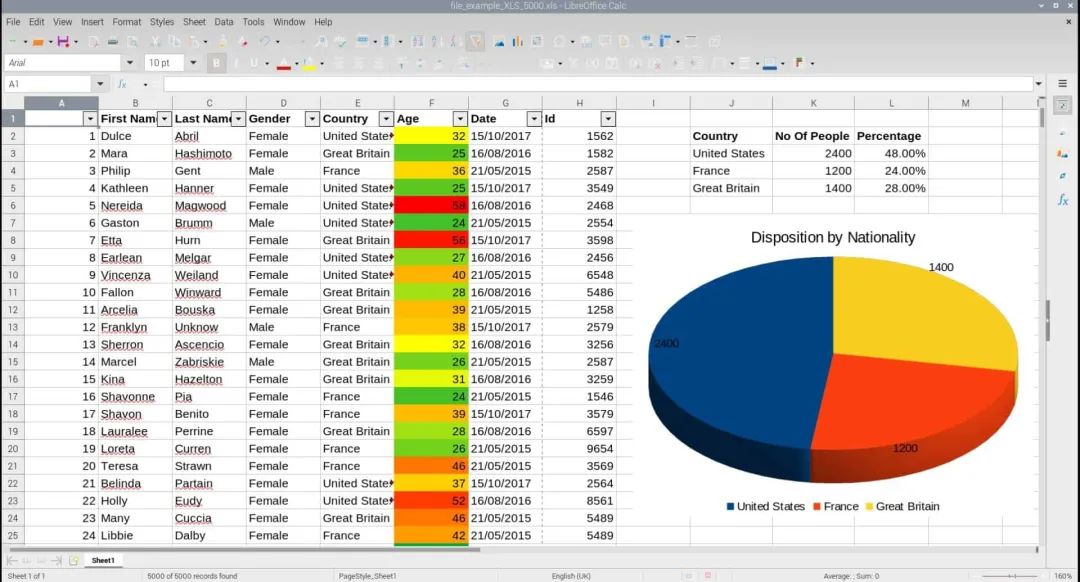
最终评价
如果你正在寻找轻量级替代软件,且不一定需要高级功能,那么LibreOffice Calc会是一个不错的选择。如果你只是想为项目编辑一两个电子表格,它同样是个好选择,因为你无需安装任何内容。
优点
随树莓派操作系统预装
轻量级
免费且开源
缺点
高级功能有限
与复杂Excel表格存在兼容性问题
WPS表格
WPS Office是由中国软件开发商金山办公软件开发的微软Office套件的克隆版。它不是开源的。虽然大多数基本功能免费,但一些高级功能需要付费许可证。Download now
安装
WPS Office无法通过官方软件库获取。我们首先需要安装Pi-Apps,然后通过它安装WPS Office。按照以下步骤在树莓派上安装WPS Office。
使用以下命令安装Pi-Apps:
wget -qO- https://raw.githubusercontent.com/Botspot/pi-apps/master/install | bash
从应用程序菜单导航至Pi-Apps->“附件”->“Pi-Apps”:
在Pi-Apps中,导航至“Office”->“WPS Office”,然后点击安装:
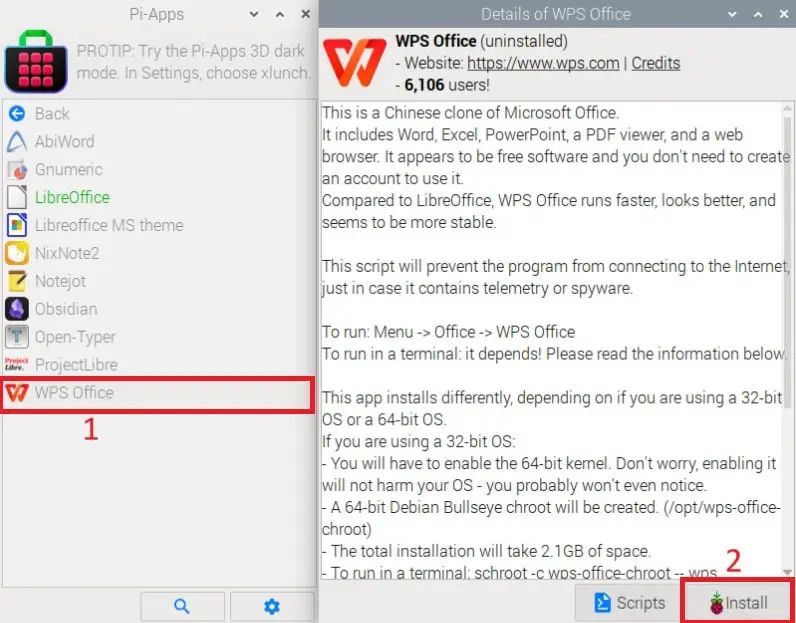
安装时间取决于你的网络速度。安装完成后,你可以通过导航至应用程序菜单->“Office”->“WPS表格”来启动WPS表格。
界面与功能
WPS表格包含微软Excel的大部分基本和高级功能。它们仅缺少一些高级用户功能,如Power Pivot和Power Query。因此,大多数从基础到高级的微软Excel用户在使用WPS表格时都会感到得心应手。
WPS表格的界面与微软Excel非常相似。它采用了与Excel现代版本相似的基于功能区的设计。所有按钮和功能区菜单的排列方式都模仿了微软Excel,对话框的设计也几乎与Excel中的一模一样。
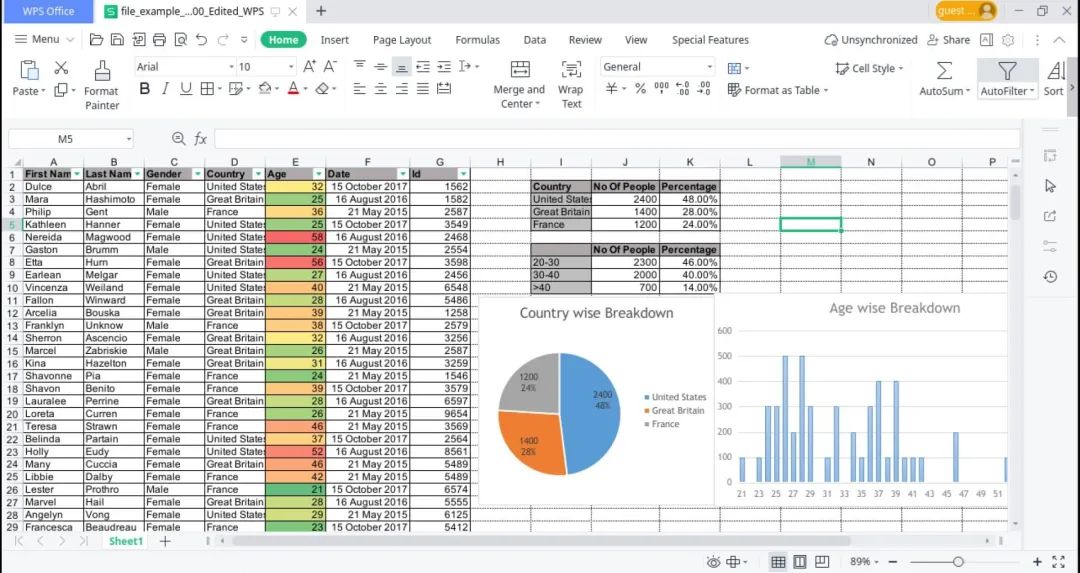
最终评价
如果你想要一个微软Excel的精确克隆,WPS表格是一个绝佳的选择。如果你熟悉微软Excel,你会发现所有熟悉的选项都以完全相同的方式和位置呈现。
优点
微软Excel的复制品(界面熟悉)
具备大部分基本和高级功能
提供基于云端的协作工具
缺点
少数高级功能使用需付费
缺乏Power Query和Power Pivot等高级用户功能
Zoho表格
微软Excel的另一个绝佳替代软件是Zoho表格。它是一款基于网络的电子表格编辑器,界面非常直观且美观。它包含了电子表格编辑器所需的大部分基本功能,如果团队工作,还支持实时协作。
安装
Zoho表格是一款基于网络的应用程序,无需安装。要使用它,你可以访问其网站并点击“访问Zoho表格”
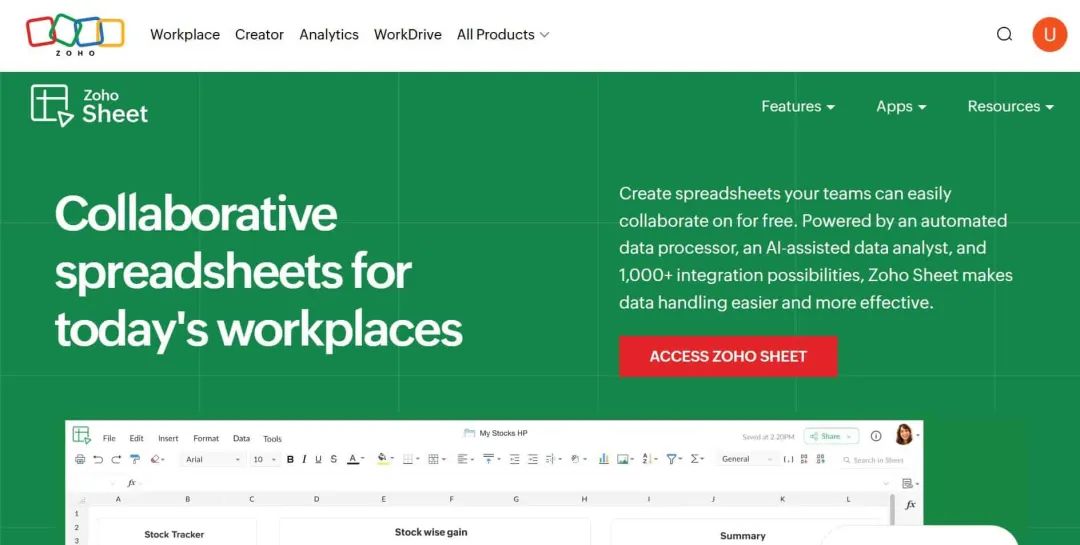
界面与功能
Zoho表格提供了大多数基本功能。然而,与微软Excel相比,大多数功能缺乏用户习惯的深度定制选项。
例如,默认的图表模板很棒,但你很快会意识到它们不如一些替代选项那样可定制。
Zoho表格的界面看起来现代且整洁。大多数选项都列在传统的下拉菜单中。一切都易于查找且非常容易上手。
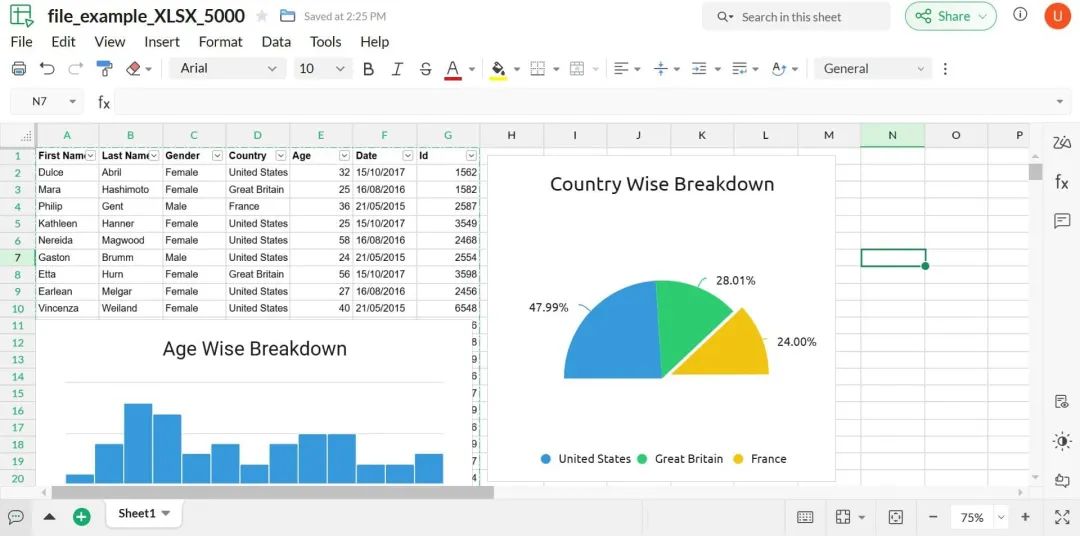
最终评价
如果你正在寻找一个易于访问的微软Excel替代软件,用于基本的电子表格编辑,并能与团队成员轻松实时协作,那么Zoho表格是一个不错的推荐。
优点
使用简单直观
基于网络的界面/无需安装
提供与团队成员的实时协作
缺点
缺乏高级功能
需要互联网连接
Google表格
如果你正在寻找基于网络的替代软件,Google表格是一个绝佳的选择。除了云电子表格编辑器带来的实时协作等典型优势外,Google表格还具有成为Google生态系统一部分的优势。
安装
与Zoho表格类似,你无需安装任何内容。你可以访问其网站并尝试Google表格,或通过登录你的Gmail ID来使用它。
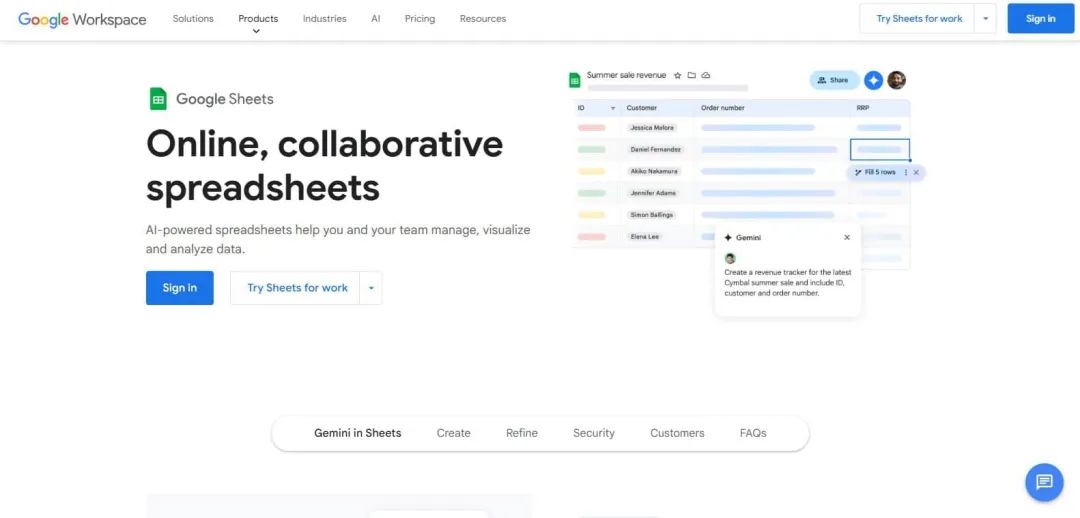
界面与功能
Google表格提供了电子表格编辑所需的各种基本和高级功能。虽然它缺乏微软Excel中的一些更高级的数据分析工具,但它具有与其他Google服务(如Google表单、Google日历和Google云端硬盘)无缝集成的优势。
Google表格还具有Google Apps Scripts用于自动化的额外优势(可与微软Excel的VBA脚本相媲美)。
其界面与Zoho表格非常相似。它由非常直观且易于上手下拉菜单组成。此外,Google表格拥有庞大的用户群体和良好的文档支持,帮助你导航界面。
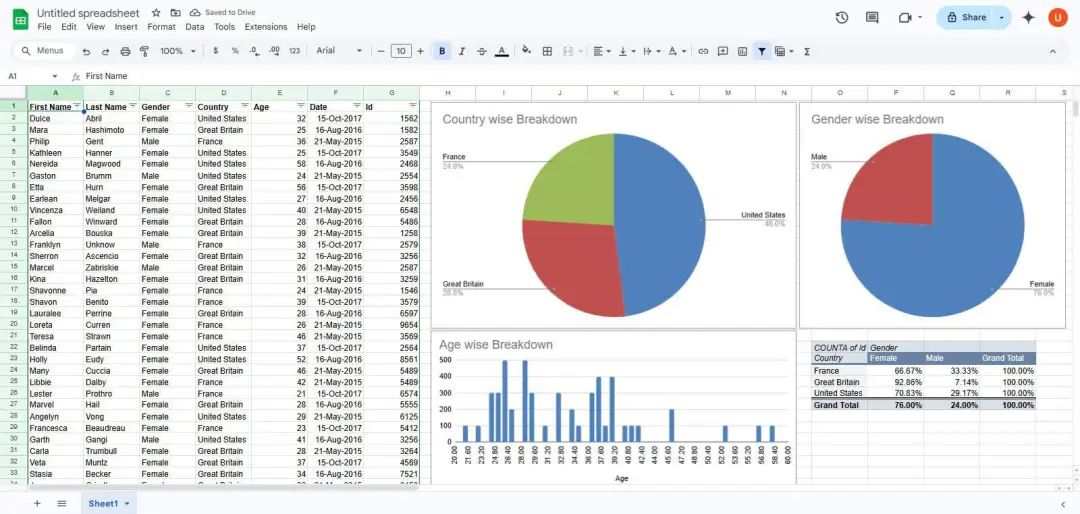
最终评价
Google表格是树莓派上微软Excel的绝佳替代软件。一些用户甚至可能因为Google表格与Google服务的紧密集成,而更喜欢在Windows电脑上使用Google表格而非微软Excel。
优点
与Google云服务无缝集成
实时协作
庞大的用户群体和良好的文档支持
缺点
缺少一些高级数据分析工具
需要互联网连接和Gmail ID
微软Office 365
我必须承认,在介绍段落中我并没有完全说实话。微软Excel确实可以在树莓派上使用。
微软Office 365是微软Office套件的最新版本,原生运行于Windows系统。此外,还提供了基于网络的Office 365版本,允许在任何设备上使用,包括树莓派。
安装
你无需安装任何内容。由于桌面版无法在树莓派上安装,唯一的选择是使用基于网络的微软Office 365版本,你可以通过微软账户从其网站访问。
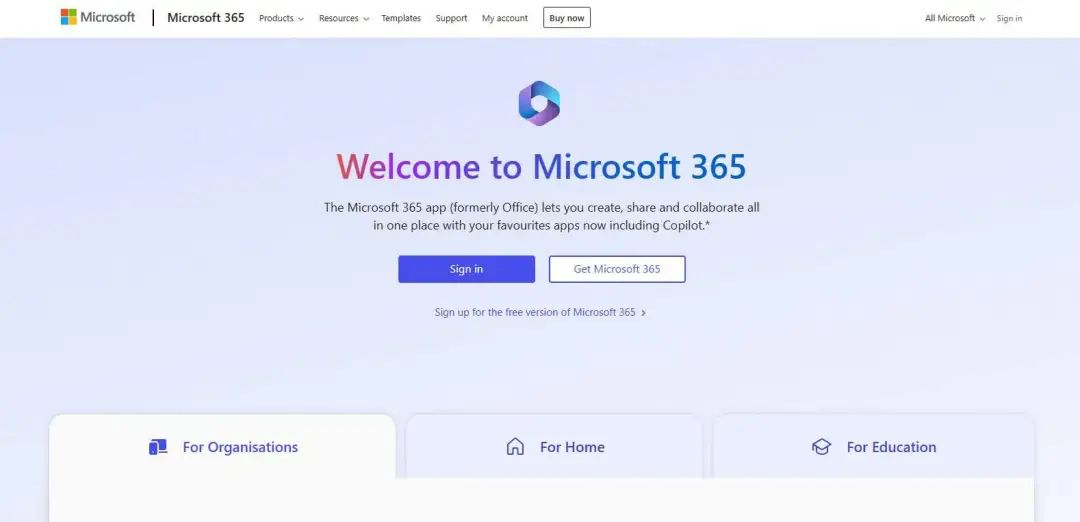
界面与功能
微软Office 365的网络版本提供基本到中等的功能。然而,与微软Excel的桌面版(我们曾用它来比较其他选项)相比,网络版本中缺少许多高级数据分析和图表工具。
微软Office 365网络版本的界面与桌面版本相同。
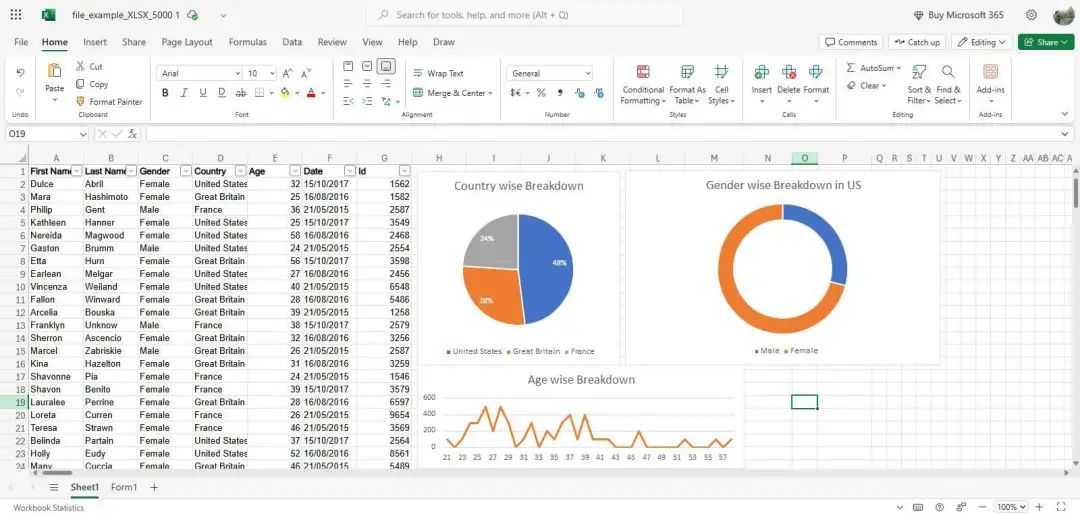
最终评价
如果你对微软Excel的用户界面和功能非常熟悉,那么微软365的网络版本可能是一个不错的选择。但是,这里缺少高级数据分析和图表功能。
优点
界面熟悉(微软Excel)
与微软生态系统集成,如微软OneDrive
与微软Excel桌面版兼容性极佳(如果与使用微软Excel的同事共享文件)
缺点
缺少高级数据分析和图表功能
需要互联网连接
我向在树莓派上寻找类似微软Excel软件的用户推荐WPS表格。另外,如果你需要无缝实时协作和出色的云生态系统,Google表格也是一个绝佳的选择。
然而,如果你经常与使用微软Excel的同事共享文件,微软Office 365是最佳选择。
原文链接:
https://raspberrytips.com/excel-alternatives-for-raspberry-pi/
-
软件
+关注
关注
69文章
5168浏览量
89402 -
Excel
+关注
关注
4文章
227浏览量
56741 -
树莓派
+关注
关注
122文章
2031浏览量
107666
发布评论请先 登录
实用树莓派Linux编译指南,打工人必备!






 树莓派用户必备的五大微软Excel替代软件!
树莓派用户必备的五大微软Excel替代软件!














评论